Πώς να Fix iPhone Stuck για τον έλεγχο για την ενημέρωση
Πολλοί χρήστες iOS έχουν αναφέρει πρόσφατα ότι τουςη συσκευή δεν μπορεί να ελέγξει για ενημέρωση για το iOS 12. Αν και οι λόγοι για αυτό το ζήτημα της ενημέρωσης είναι αρκετά προφανείς, ορισμένοι χρήστες μπορούν να βρουν έναν τρόπο για να διορθώσουν το πρόβλημα. Οι χρήστες δηλώνουν ότι η λήψη διαρκεί πολύ μεγάλο χρονικό διάστημα, δεν είναι δυνατή η πρόσβαση στον διακομιστή και η συσκευή κολλάει στην οθόνη ενημέρωσης.
Έτσι, εδώ σε αυτό το άρθρο, πρόκειται να διορθώσουμε το Το iPad / iPhone έχει κολλήσει στον έλεγχο για την ενημέρωση οθόνη. Έχουμε συγκεντρώσει μια ολόκληρη λίστα λύσεων που μπορεί να είναι χρήσιμη για να διορθώσετε το iPhone / iPad dheck για ενημερώσεις κολλημένες.
- Λύση 1: Ελέγξτε εάν ο διακομιστής της Apple είναι Κάτω
- Λύση 2: Ελέγξτε τη σύνδεση δικτύου
- Λύση 3: Επανεκκινήστε το iPhone / iPad
- Λύση 4: Δύναμη Επανεκκινήστε το iPhone σας για να επιδιορθώσετε Ελέγξτε για την Εστίαση Stuck
- Λύση 5: Απελευθερώστε αρκετή αποθήκευση πριν από τον έλεγχο για ενημέρωση
- Λύση 6: Επαναφορά ρυθμίσεων δικτύου
- Λύση 7: Ενημερώστε το iPhone χρησιμοποιώντας το iTunes
- Λύση 8: Ultimate Λύση: Fix iPhone δεν είναι δυνατό να ελέγξει για την ενημέρωση Stuck χωρίς απώλεια δεδομένων
Λύση 1: Ελέγξτε εάν ο διακομιστής Apple βρίσκεται κάτω
Το πρώτο πράγμα που πρέπει να κάνετε αν το iPhone σας είναιδεν μπορεί να ελέγξει για την ενημέρωση για iOS 12 είναι να ελέγξει εάν ο διακομιστής της Apple είναι κάτω. Θα πρέπει να επισκεφθείτε την ιστοσελίδα της Κατάστασης συστήματος Apple. εάν η κατάσταση του διακομιστή είναι κίτρινη, αυτό σημαίνει ότι υπάρχουν ορισμένα προβλήματα με τον διακομιστή και για αυτό το λόγο η ενημέρωση δεν εμφανίζεται Μπορείτε να επικοινωνήσετε με την υποστήριξη της Apple, αλλά θα σας ζητήσουν επίσης να περιμένετε κάποιο χρονικό διάστημα μέχρι ο διακομιστής να ενεργοποιηθεί ξανά .

Αν το σύμβολο κατάστασης είναι πράσινο, αυτό σημαίνει ότι όλα είναι καλά με το διακομιστή και πρέπει να ελέγξετε για ένα άλλο πρόβλημα που μπορεί να προκαλεί το ζήτημα.
Λύση 2: Ελέγξτε τη σύνδεση δικτύου
Η σύνδεση δικτύου διαδραματίζει επίσης πολύ σημαντικό ρόλοενώ ελέγχετε για την ενημέρωση. Εάν η ισχύς του σήματος δικτύου είναι αδύναμη, τότε υπάρχουν πιθανότητες να κολλήσει ο έλεγχος για την ενημέρωση. Ελέγξτε λοιπόν τη σύνδεση Wi-Fi και επίσης συνδέστε το φορτιστή. Αποσυνδέστε το Wi-Fi και επανασυνδεθείτε μετά από μερικά δευτερόλεπτα και δείτε εάν το πρόβλημα έχει επιλυθεί.

Λύση 3: Επανεκκινήστε το iPhone / iPad
Αν το iPhone έχει κολλήσει στον έλεγχο για ενημέρωσηκαι, στη συνέχεια, προσπαθήστε να την απενεργοποιήσετε και να την ενεργοποιήσετε. Πατήστε και κρατήστε πατημένο το κουμπί Sleep / Wake για μερικά δευτερόλεπτα μέχρι να εμφανιστεί το ρυθμιστικό. Στη συνέχεια σύρετε το ρυθμιστικό προς τα δεξιά και απενεργοποιήστε το iPhone / iPad. Ενεργοποιήστε το ξανά πατώντας το κουμπί Sleep / Wake και ενεργοποιείτε τη συσκευή σας ξανά. Τώρα πάλι ελέγξτε την ενημέρωση και δείτε εάν η ενημέρωση εμφανίζεται ή όχι.
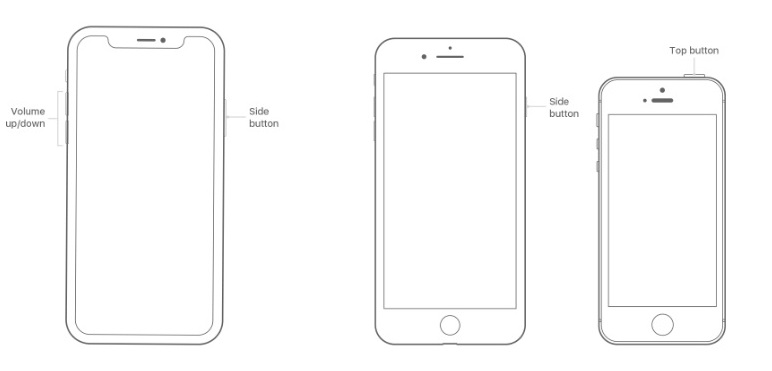
Λύση 4: Δύναμη Επανεκκινήστε το iPhone σας για να επιδιορθώσετε Ελέγξτε για την Εστίαση Stuck
Σε περίπτωση που καμία από τις παραπάνω μεθόδους δεν λειτουργεί και εσείςξανά κολλήσατε στην οθόνη ενημέρωσης, τότε είναι η στιγμή που δοκιμάζετε την επανεκκίνηση δύναμης. Η αναγκαστική επανεκκίνηση θα τερματίσει τη συσκευή, θα εκκαθαρίσει τη μνήμη cache και θα κλείσει όλες τις εφαρμογές που εκτελούνται στο παρασκήνιο. Επομένως, αν το iPhone σας ελέγξει για την οθόνη ενημέρωσης έχει κολλήσει στη συνέχεια προσπαθήστε να το κάνετε επανεκκίνηση.
Για το iPhone 8 και αργότερα: Πατήστε το κουμπί αύξησης της έντασης ήχου και αφήστε το γρήγορα. Στη συνέχεια, πατήστε το κουμπί μείωσης έντασης και αφήστε το γρήγορα. Στη συνέχεια, πατήστε και κρατήστε πατημένο το κουμπί Lock μέχρι να εμφανιστεί το λογότυπο της Apple στην οθόνη.
Για τα iPhone 7 και 7 Plus: Πατήστε το κουμπί Lock και Volume Down και κρατήστε το για τουλάχιστον 10 δευτερόλεπτα και αφήστε τα κουμπιά να πάνε αφού εμφανιστεί το λογότυπο της Apple στην οθόνη.
Για iPad / iPhone 6 και μεγαλύτερα: Πατήστε το κουμπί Home και το κουμπί Lock για 10 δευτερόλεπτα και περιμένετε μέχρι να δείτε το λογότυπο της Apple. Στη συνέχεια, ενεργοποιήστε ξανά πατώντας τα ίδια κουμπιά.
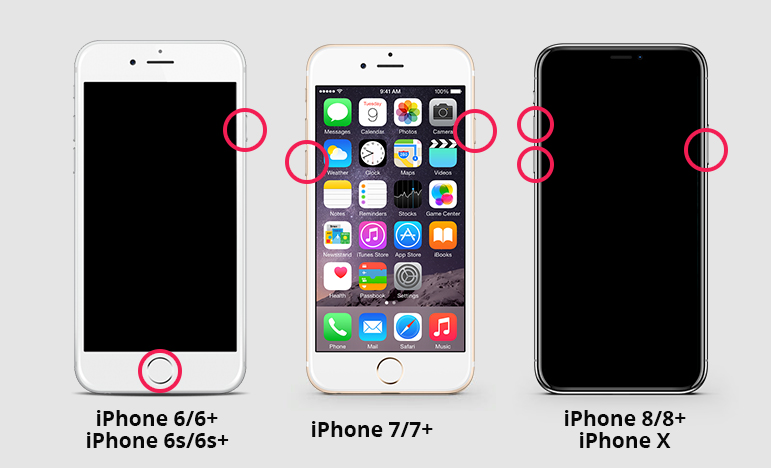
Λύση 5: Απελευθερώστε αρκετή αποθήκευση πριν από τον έλεγχο για ενημέρωση
Μερικές φορές, όταν δεν υπάρχει αρκετός χώρος στοiPhone / iPad για λήψη και εγκατάσταση της τελευταίας ενημέρωσης. Αυτό θα καθιστούσε αδύνατο να ελέγξει για την ενημέρωση για το iOS 12 και θα πρέπει να διαγράψετε ορισμένες από τις εφαρμογές από τη συσκευή για να δημιουργήσετε χώρο για την ενημέρωση. Δεν θα πρέπει να ανησυχείτε για τα δεδομένα καθώς τα δεδομένα θα παραμείνουν ασφαλή κατά τη διάρκεια και μετά την ενημέρωση. Διαγράψτε ορισμένες εφαρμογές και, στη συνέχεια, ελέγξτε πάλι αν η ενημέρωση εμφανίζεται ή όχι.
Λύση 6: Επαναφορά ρυθμίσεων δικτύου
Υπάρχουν μερικά άλλα πράγματα που μπορείτε να δοκιμάσετε αντο iPhone σας έχει έλεγχο για πρόβλημα με την ενημερωμένη έκδοση. Υπάρχουν πιθανότητες ότι το δίκτυο προκαλεί το πρόβλημα. Επομένως, μπορείτε να δοκιμάσετε να επαναφέρετε τις ρυθμίσεις δικτύου. Ακολουθήστε τα παρακάτω βήματα και επαναφέρετε τις ρυθμίσεις δικτύου της συσκευής σας:
Βήμα 1: Εκκινήστε την εφαρμογή Ρυθμίσεις και μεταβείτε στις Γενικές ρυθμίσεις.
Βήμα 2: Μετακινηθείτε προς τα κάτω για να βρείτε την επιλογή Rest και κάντε κλικ σε αυτήν. Στη συνέχεια, πατήστε στην επιλογή Επαναφορά ρυθμίσεων δικτύου. Θα πρέπει να εισαγάγετε τον κωδικό πρόσβασης της συσκευής σας για να επιβεβαιώσετε τη δράση.

Όλες οι ρυθμίσεις θα διαγραφούν χωρίς να επηρεαστούν τα δεδομένα της συσκευής.
Λύση 7: Ενημερώστε το iPhone χρησιμοποιώντας το iTunes
Εάν το iPhone X / XR / Xs / 8 ελέγχει για ενημέρωσηκαι περιστρέφοντας και δεν μπορείτε να βρείτε έναν τρόπο για να διορθώσετε το πρόβλημα τότε μπορείτε να χρησιμοποιήσετε το iTunes για την ενημέρωση της συσκευής Ακολουθήστε τα παρακάτω βήματα και ενημερώστε το iPhone / iPad στην πιο πρόσφατη έκδοση του iOS:
Βήμα 1: Εκκινήστε το iTunes στον υπολογιστή σας και συνδέστε τη συσκευή σας μαζί του.
Βήμα 2: Μεταβείτε στην καρτέλα Περίληψη και δημιουργήστε ένα αντίγραφο ασφαλείας όλων των δεδομένων σας πρώτα. Στη συνέχεια, κάντε κλικ στην επιλογή Έλεγχος για ενημερώσεις.

Βήμα 3: Οι ενημερώσεις θα εμφανιστούν και θα έχετε τη δυνατότητα λήψης και ενημέρωσης της συσκευής σας. Επιλέξτε το κουμπί Συμφωνώ και επιβεβαιώστε την ενημέρωση.
Θα πρέπει επίσης να εισαγάγετε τον κωδικό πρόσβασης της συσκευής σας και το iTunes θα ενημερώσει τη συσκευή σας το συντομότερο δυνατό.
Λύση 8: Ultimate Λύση: Fix iPhone δεν είναι δυνατό να ελέγξει για την ενημέρωση Stuck χωρίς απώλεια δεδομένων
Εάν δεν εκπονηθεί καμία από τις παραπάνω λύσεις,τότε μπορείτε να δοκιμάσετε το Tenorshare ReiBoot. Το λογισμικό έχει σχεδιαστεί ως εργαλείο ανάκτησης του συστήματος iOS που μπορεί να διορθώσει σχεδόν οποιοδήποτε από τα θέματα εργασίας σε συσκευές iOS. Το λογισμικό μπορεί να διορθώσει πάνω από 50 είδη προβλημάτων iOS χωρίς να διαγράψει τα δεδομένα στη συσκευή σας. Έτσι, εάν το iPhone σας ελέγχει για ενημέρωση και τώρα περιστρέφεται τότε μπορείτε να χρησιμοποιήσετε το ReiBoot για να το επαναφέρετε στην κανονική κατάσταση. Και δεν είναι μόνο το πρόβλημα ενημέρωσης που μπορεί να διορθωθεί με αυτό το εργαλείο. Είναι γνωστό για την επίλυση της μαύρης οθόνης iPhone / iPad, της λευκής οθόνης, της κατάψυξης οθόνης, του iPhone που έχει κολλήσει σε κατάσταση ανάκτησης κ.λπ.
Απλά κάντε λήψη του λογισμικού δωρεάν και περιμένετε μέχρι να εγκατασταθεί σωστά. Στη συνέχεια, ακολουθήστε τα παρακάτω βήματα:
Βήμα 1: Εκκινήστε το λογισμικό και συνδέστε τη συσκευή σας με τον υπολογιστή. Στη συνέχεια, από την κύρια οθόνη επιλέξτε τη λειτουργία του λειτουργικού συστήματος επισκευής.

Βήμα 2: Στην επόμενη οθόνη θα εμφανιστεί το κουμπί Έναρξη για να ξεκινήσει η διαδικασία. Διατηρήστε τη συνήθη λειτουργία επισκευής και πατήστε στο κουμπί Έναρξη επισκευής.

Βήμα 3: Το λογισμικό θα σας ζητήσει να λάβετε ένα πακέτο υλικολογισμικού κατάλληλο για τη συσκευή. Το λογισμικό εντοπίζει αυτόματα την έκδοση iOS της συσκευής και παρέχει ένα κατάλληλο αρχείο που μπορείτε να το κατεβάσετε αμέσως.

Βήμα 4: Μόλις ολοκληρωθεί η λήψη, κάντε κλικ στο κουμπί Επισκευή τώρα και ξεκινά η επισκευή. Θα χρειαστεί λίγος χρόνος για να ολοκληρωθεί η διαδικασία.

Όταν το λογισμικό έχει διορθώσει το πρόβλημα, η συσκευή σας θα επανεκκινήσει και θα ειδοποιηθείτε επίσης. Τώρα θα έχετε μια συσκευή που θα λειτουργεί κανονικά με όλα τα δεδομένα ακόμα ανέπαφα.
Η κατώτατη γραμμή
Ελπίζουμε ότι μία από τις παραπάνω λύσειςσας βοήθησε να επιλύσετε το iPhone που έχει κολλήσει στον έλεγχο για το ζήτημα της ενημέρωσης. Παρόλο που το πρόβλημα μπορεί ή δεν μπορεί να επιλυθεί με άλλες μεθόδους, το ReiBoot μπορεί να διασφαλίσει ότι το πρόβλημά σας θα διορθωθεί.









